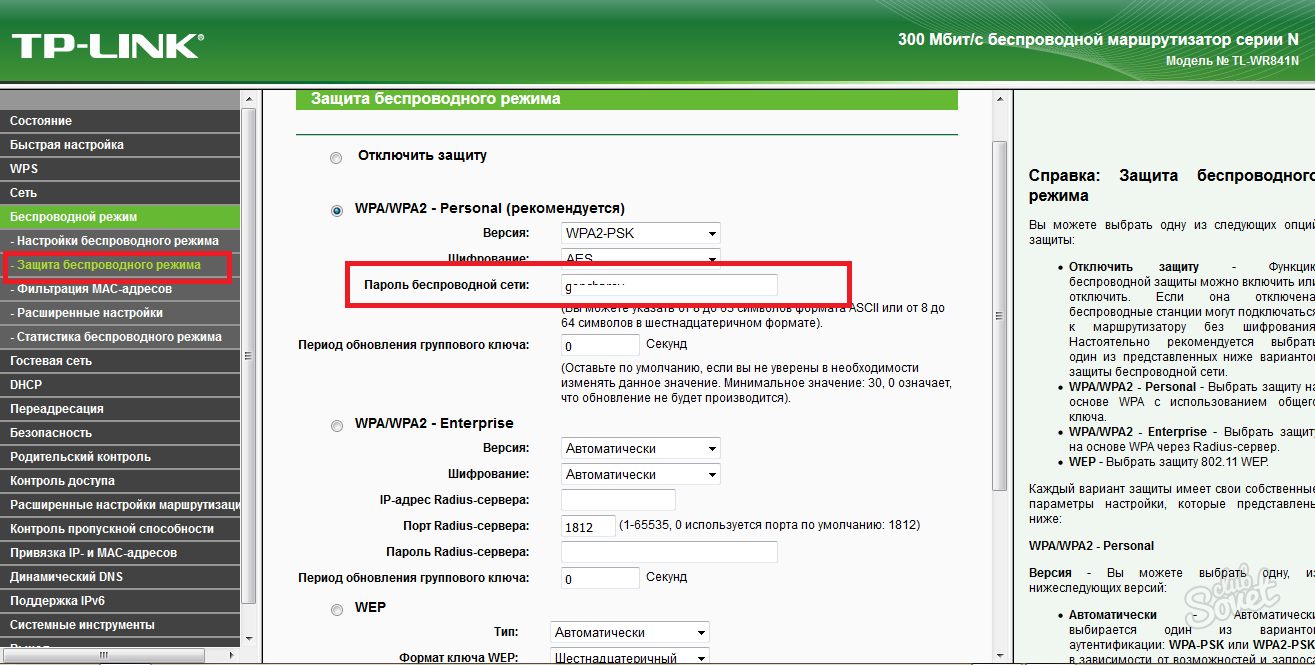De unde să obțineți cheia de securitate wireless. Căutarea de parole pe hardware.
- Tipuri de criptare în rețea
- Cum să aflați cheia de securitate a rețelei Wi-Fi
- Care sunt tipurile de criptare de rețea
- Cum se afișează fișierul cheie wai de securitate a rețelei
- Obțineți cheia de securitate în panoul de control Router
- Software pentru a învăța cheia de securitate
- Cum se poate afla cheia de securitate a rețelei în Windows
- Cum să aflați cheia de securitate a rețelei prin tava computerului
- Cum puteți afla cheia de securitate a rețelei prin intermediul centrului de gestionare a rețelei
- Cum să aflați cheia de securitate a rețelei prin setările routerului
Cheia de securitate a rețelei este o parolă, prin care se poate conecta la un serviciu Rețelele Wi-Fi . Operarea sigură depinde în mod direct de aceasta. rețea fără fir . Sarcina sa principală este de a proteja Wi-Fi-ul utilizatorului (gazdă) de conexiunea neautorizată la acesta. Ar putea părea unora că o astfel de conexiune, în general, nu va interfera foarte mult cu munca pe Internet. De fapt, este plină de o scădere semnificativă a vitezei internetului. Prin urmare, crearea unei parole trebuie să aibă cea mai mare atenție.
În plus față de complexitate parola creată , tipul de criptare a datelor afectează în mare măsură securitatea unei rețele fără fir Wi-Fi. Importanța tipului de criptare se datorează faptului că toate datele transmise într-o anumită rețea sunt criptate. Un astfel de sistem vă permite să vă protejați de conexiunea neautorizată, deoarece, fără a cunoaște parola, un utilizator terț, cu ajutorul dispozitivului său, nu poate descifra datele transmise prin rețeaua fără fir.
Tipuri de criptare în rețea
În prezent, Routere Wi-Fi utilizați trei diferite tipuri criptare.
Ele diferă una de alta nu numai în ceea ce privește numărul de caractere disponibile pentru crearea unei parole, ci și alte caracteristici la fel de importante.
Cel mai nesigur și mai puțin popular tip de criptare astăzi este WEP. În general, acest tip de criptare a fost folosit mai devreme și este rar folosit acum. Și nu e vorba doar de vechimea morală a acestui tip de criptare. El este într-adevăr destul de nesigur. Utilizatorii care folosesc dispozitive cu criptare WEP au șanse destul de mari ca propriul lor chei de securitate a rețelei să fie hacked de un utilizator terță parte. Această viziune Criptarea nu este acceptată de multe routere Wi-Fi moderne.
Ultimele două tipuri de criptare sunt mult mai fiabile și mult mai frecvent utilizate. În același timp, utilizatorii au posibilitatea de a alege nivelul securității rețelei. Deci, WPA și WPA2 acceptă două tipuri de verificări de securitate.
Unul dintre ele este proiectat pentru utilizatorii obișnuiți și conține o parolă unică pentru toate dispozitivele conectate.
Celălalt este utilizat pentru întreprinderi și crește semnificativ nivelul de fiabilitate a rețelei Wi-Fi. Esența sa constă în faptul că pentru fiecare dispozitiv individual creează o cheie de securitate unică.
Astfel, devine aproape imposibilă fără permisiunea de a se conecta la rețeaua unei alte persoane.
Cu toate acestea, atunci când alegeți viitorul router, ar trebui să optați pentru modelul care suportă criptarea WPA2. Aceasta se explică prin fiabilitatea sa mai mare în comparație cu WPA. Deși, desigur, criptarea WPA este de o calitate suficientă. Majoritatea routerelor suportă ambele tipuri de criptare.
Cum să aflați cheia de securitate a rețelei Wi-Fi
Există câteva modalități de a afla cheia dvs. de securitate dintr-o rețea fără fir:

Aflați cheia de securitate Wi fi necesară pentru a vă conecta la o rețea fără fir care solicită o parolă. De asemenea, este necesar să se poată proteja semnalul de rețea de interceptarea de către alți utilizatori și iubitorii de freebies care trăiesc în vecinătate, deoarece raza de acoperire a semnalului se extinde, de obicei, la mai multe apartamente și podele. În aceste scopuri, va fi nevoie de cel puțin un computer sau un laptop conectat în prezent la rețea.
Care sunt tipurile de criptare de rețea
- WEP este considerat a nu fi un tip de criptare deosebit de fiabil și este folosit în prezent relativ rar. Acest tip de criptare nu este susținut de mai multe routere și este extrem de vulnerabil, adică vă puteți sparge cu ușurință o parolă fără prea multe dificultăți.
- WPA și WPA2 sunt forme mult mai sigure de criptare. Acestea sunt susținute de majoritatea routerelor moderne și sunt folosite pentru securitatea utilizatorilor obișnuiți și a întreprinzătorilor întregi.
Prima cale: cea mai ușoară

Metoda doi: cum să aflați parola prin setările routerului
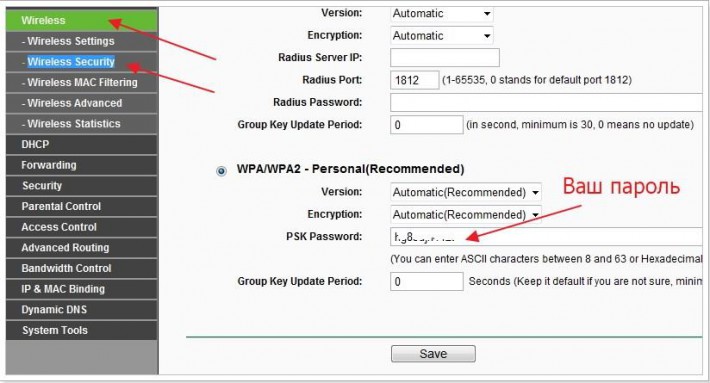
Metoda trei: cum să aflați parola utilizând telefonul
- Dacă doriți să cunoașteți cheia de securitate Wi-Fi, puteți face acest lucru și utilizând telefonul. Pentru proprietarii de smartphone-uri Bază de Android trebuie mai întâi să obțineți drepturi speciale pentru ROOT - care vă permit să efectuați modificări avansate ale setărilor dispozitivului.
- Este de la sine înțeles că telefonul trebuie să aibă un modul wi-fi pentru a putea să se conecteze la rețeaua fără fir.
- Prin orice manager de fișiere trebuie să intri root folder "Date" - "Wifi".
- Acest dosar va conține fișierul "wpa_supplicant" cu extensia ".conf". Deschide-l cu oricare editor de text iar în linia "PSK" veți vedea cheia de securitate, care, de fapt, a fost necesară pentru a afla.
Pentru a proteja rețeaua WiFi de acces neautorizat, a fost inventată o cheie de securitate a rețelei. Împiedică conectarea neautorizată la rețea și, de asemenea, împiedică interceptarea traficului (chiar dacă atacatorul îl primește, el nu va putea să utilizeze aceste informații, deoarece va fi criptat în siguranță).
În esență, o cheie de securitate a rețelei este un set de caractere cu care o conexiune este criptată între toate dispozitivele incluse în rețea locală . Există două tipuri comune de criptare a datelor în Rețelele WiFi - WPA și WPA2. Primul nu este practic utilizat în prezent din cauza unor probleme de securitate. Cu toate acestea, procesul de obținere a cheii nu depinde de tipul de criptare.
 Înainte de a stabili o conexiune cu rețeaua, între dispozitiv și router, routerul va necesita răspunsul corect la invitație, care este, de fapt, cheia de securitate. Pur și simplu, cheia de securitate WiFi este parola din rețeaua fără fir.
Înainte de a stabili o conexiune cu rețeaua, între dispozitiv și router, routerul va necesita răspunsul corect la invitație, care este, de fapt, cheia de securitate. Pur și simplu, cheia de securitate WiFi este parola din rețeaua fără fir.
Ocazional, o situație poate apărea atunci când proprietarul (sau utilizatorul complet) al rețelei, de exemplu, uită parola de la WiFi, ca rezultat pierde accesul la acesta (nu se poate conecta). Dar aceasta nu este o problemă. Restaurarea accesului este foarte simplă. Adesea, pentru aceasta este necesar să resetați setările routerului. Dar dacă dintr-un anumit motiv este imposibil să aruncați configurația routerului la setările implicite (setările implicite), atunci puteți merge invers.
Cum se afișează fișierul cheie wai de securitate a rețelei
Deci, să presupunem că cheia de securitate a rețelei Wi-Fi a fost uitată. Cum pot să știu acum? Metoda depinde de platforma care rulează client . Mai jos vor fi considerate două sisteme - Windows ( ultimele versiuni ) și Android și va fi descris, de asemenea, o metodă de obținere a unei chei din panoul de control al routerului.
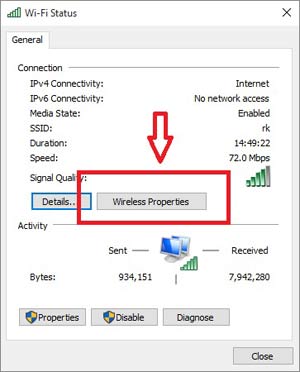 Sala de operații sistem de ferestre Stochează informații despre toate conexiunile pe care le-a stabilit (cu excepția cazului în care, desigur, utilizatorul a șters aceste date în mod intenționat).
Sala de operații sistem de ferestre Stochează informații despre toate conexiunile pe care le-a stabilit (cu excepția cazului în care, desigur, utilizatorul a șters aceste date în mod intenționat).
Pentru a obține o cheie de securitate pentru WiFi, trebuie să accesați "Network Control Center and Partajarea "(Faceți clic pe pictograma corespunzătoare din bara de activități). După aceea, în lista afișată va trebui să găsiți numele rețeaua dorită , dați clic pe el și selectați-o în lista apărută meniul contextual elementul "Proprietăți". În fereastra care se deschide, va trebui să bifați caseta de selectare cu eticheta "Afișați caracterele de introducere" și apoi parola necesară va fi afișată în caseta de text "Cheie de securitate rețea".
Aflați cheia de securitate pentru rețea pentru Android
Și acum să luăm în considerare o altă întrebare: cheia de securitate a rețelei cum se poate afla pe Android. Aici, trebuie remarcat faptul că procesul de obținere a unei parole de la WiFi este oarecum mai complicat decât pe Windows desktop.
Este imposibil să-l trageți prin interfața standard a sistemului, deci va trebui să căutați tasta fișierele de sistem . Există însă un singur avertisment - accesul la ele poate fi obținut numai atunci când Root este primit pe dispozitiv. Metoda de obținere a drepturilor superuserului depinde de modelul dispozitivului (informațiile relevante pot fi obținute pe site-uri specializate).
Dar să presupunem că există o rădăcină pe telefon / tabletă. În acest caz, va trebui în plus să instalați un manager de fișiere terță parte, cu care puteți accesa partiție de sistem . Cea mai populară aplicație este Root Explorer (distribuită gratuit prin Google play ).
După instalare, va trebui să deschideți aplicația și să acordați drepturi superuser. Apoi trebuie să mergeți la directorul de la: data / music / wifi. Acesta va conține mai multe fișiere, dar parolele WiFi sunt stocate numai în unul dintre ele - wpa_supplicant.conf. Deschideți-l cu orice aplicație care poate citi documente text (de exemplu, printr-un browser web) și căutați numele de care aveți nevoie pentru a vă conecta. Alături de acesta va fi prezent și cheia de securitate dorită.
Se pare că este dificil, dar de fapt - nu foarte. Cu toate acestea, dacă nu doriți să căutați singuri aceste date, puteți utiliza aplicație specială și să ușureze sarcina, dar mai mult pe cele de mai jos.
Obțineți cheia de securitate în panoul de control Router
Pentru a afla cheia de securitate WiFi din panoul de control al routerului, trebuie să vă conectați mai întâi la acesta. Pentru aceasta, aflați adresa IP a dispozitivului (de obicei este scrisă pe un autocolant situat în partea de jos a echipamentului). Dacă nu este acolo, apoi de pe calculatorul de sub care rulează ferestre introduceți comanda ipconfig și căutați "gateway-ul principal", valoarea căreia va fi adresa routerului.
IP-ul rezultat este introdus în bara de adrese a browser-ului, în fereastra de întâmpinare introduceți numele de utilizator și parola și conectați-vă. Apoi, găsim fila Wireless și subsecțiunea Wireless Security. Acolo căutăm câmpul cu eticheta PSK Password - ceea ce este scris în el este cheia de securitate.
Trebuie menționat faptul că numele secțiunilor poate diferi în funcție de modelul routerului. De asemenea, în panourile unor routere, înainte ca elementele de interfață corespunzătoare să apară, trebuie să faceți clic pe "Setări avansate".
Software pentru a învăța cheia de securitate
Pentru dispozitive Android pe Google Jucați pe piață Există multe aplicații care vă permit să extrageți informații despre cheile de securitate. Și toate acestea, trebuie remarcat, necesită drepturi de rădăcini. Cel mai popular dintre ele este program wifi Pass - este gratuit, iar interfața sa este foarte simplă.
După descărcare, va trebui să o executați și apoi să îi acordați privilegiile necesare. Când acest lucru se întâmplă, este afișată o listă de rețele la care dispozitivul a fost conectat vreodată. Căutăm numele WiFi-ului dorit și atingeți pictograma cu imaginea ochiului, după care cheia de securitate va fi afișată pe ecran.
Trebuie menționat faptul că este posibil ca lista să nu fie rețeaua dorită. Nu vă faceți griji - atingeți butonul cu săgețile din colțul din dreapta sus al ecranului va actualiza lista, după care numele fișierului wifi dorit va fi afișat pe ecran.
Software pentru obținerea unei chei de securitate de la o altă rețea Wi-Fi sub Windows: Cea mai ușoară modalitate de a obține o cheie de securitate de la WiFi altcineva este de a folosi aplicații de recuperare a parolei. Pentru Windows, cel mai popular, ascuțit în aceste scopuri, programul este Aircrack-ng, iar pentru Android - WIBR. Cum să le folosiți, puteți învăța din manualele care sunt pe Internet foarte multe.
Trebuie remarcat faptul că utilizarea programelor relevante este pasibilă de lege.
Dacă ați uitat parola din rețeaua wireless la care sunteți în prezent conectată, o puteți găsi cu ușurință prin intermediul computerului fără a descărca software terță parte. Această situație este adesea întâlnită când oaspeții vin la dvs. și vă cer să utilizați rețeaua Wi-Fi și ați conectat-o cu mult timp în urmă, încât ați uitat toate parolele. Dacă aveți un sistem de operare Windows, atunci primiți două modalități suplimentare aflați cheia de securitate a rețelei prin intermediul computerului. În alte situații, este mai bine să îl urmăriți în browser prin setările routerului. Uită-te la toate opțiunile din acest articol și alege cel mai convenabil.
Cum se poate afla cheia de securitate a rețelei în Windows
Acest sistem de operare este destul de flexibil, astfel încât să puteți vedea cu ușurință parolele și cheile pe care le-au introdus ele însele. Trebuie doar să aveți acces la computerul la care este conectată rețeaua Wi Fi.
Cum să aflați cheia de securitate a rețelei prin tava computerului
- cele mai multe rapidă afla parola WiFi. Găsiți doar pictograma tavă de rețea în computer. Acesta este situat în apropierea datei și orei, poate arăta ca o antenă sau un semn de rețea pe telefon.
- Selectați rețeaua din care doriți să aflați parola. Computerul dvs. trebuie să fie conectat la acesta.
Faceți clic pe faceți clic dreapta mouse-ul după numele său.
- Selectați "Proprietăți" din lista care apare.
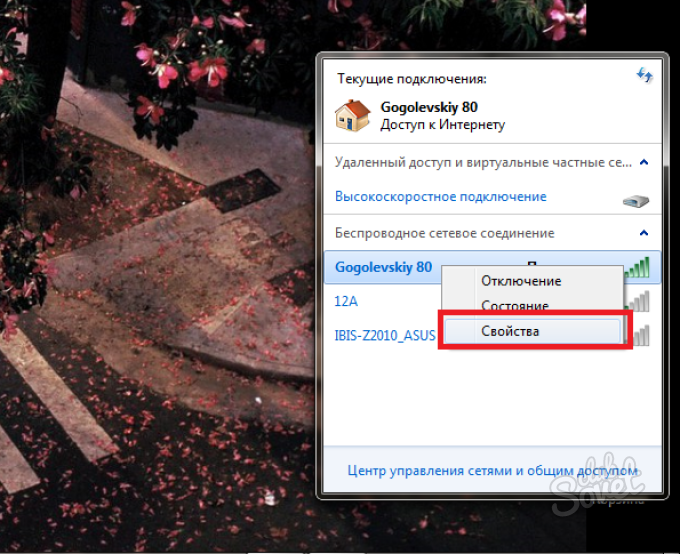
- Se va deschide o fereastră în care este înregistrată parola. Implicit, caracterele de parolă sunt protejate de setările de afișare. Bifați caseta de lângă cuvintele "Afișați semnele de intrare" pentru a vedea parola.
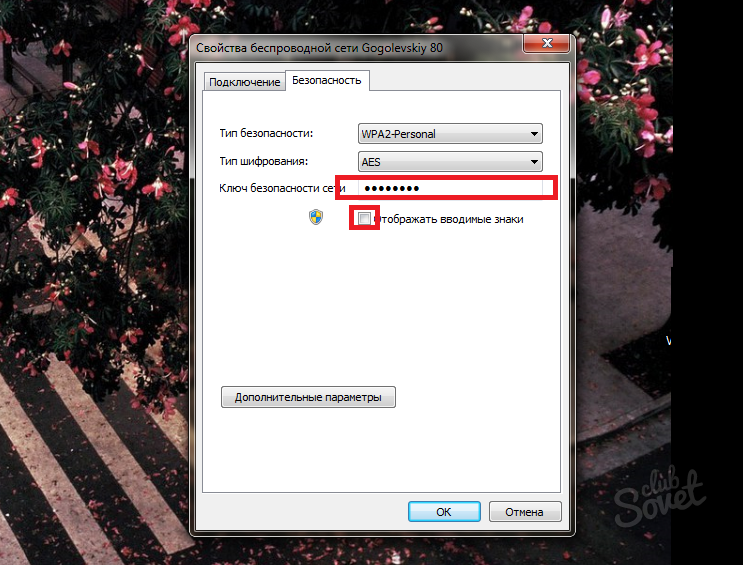
Cum puteți afla cheia de securitate a rețelei prin intermediul centrului de gestionare a rețelei
Dacă nu puteți găsi parola în modul precedent din nici un motiv. Puteți accesa fereastra de proprietăți a acestei rețele într-un alt mod.
- Deschideți tava pentru computer și faceți clic din nou pe pictograma rețele. Faceți clic pe linkul "Centru de rețea și distribuire".

- Aici veți vedea rețeaua wireless conectată, trebuie să urmați link-ul din mijlocul ferestrei.
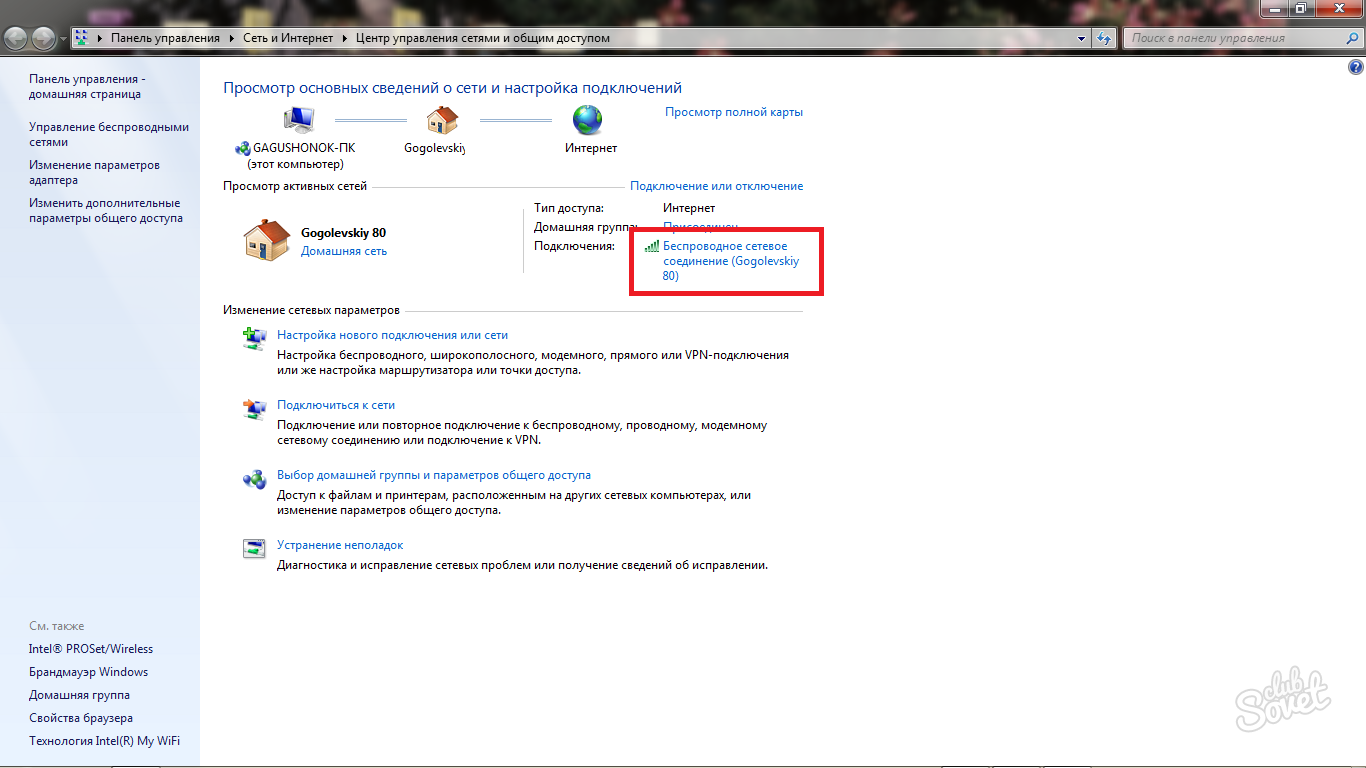
- În fereastra care apare, selectați "Proprietăți rețea wireless".
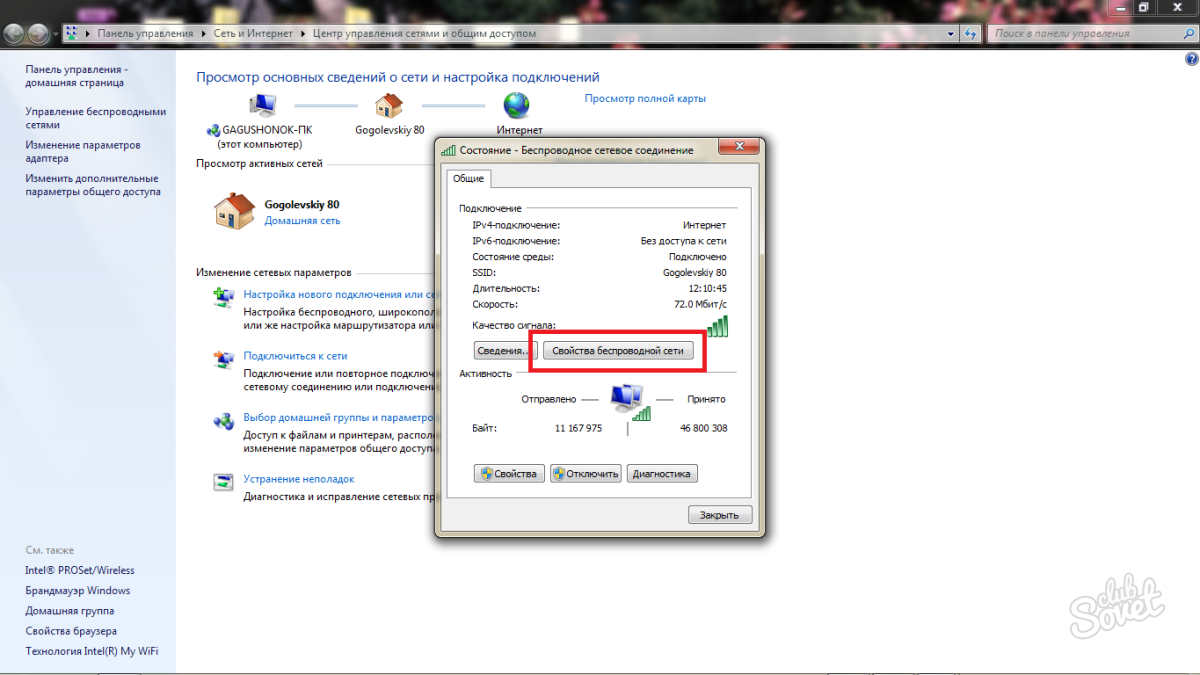
- Acum mergeți la fila "Securitate".

- Sunteți într-o fereastră familiară cu o parolă pentru o conexiune Wi Fi. Bifați caseta pentru a afișa simbolurile și a afla cheia din rețeaua fără fir.
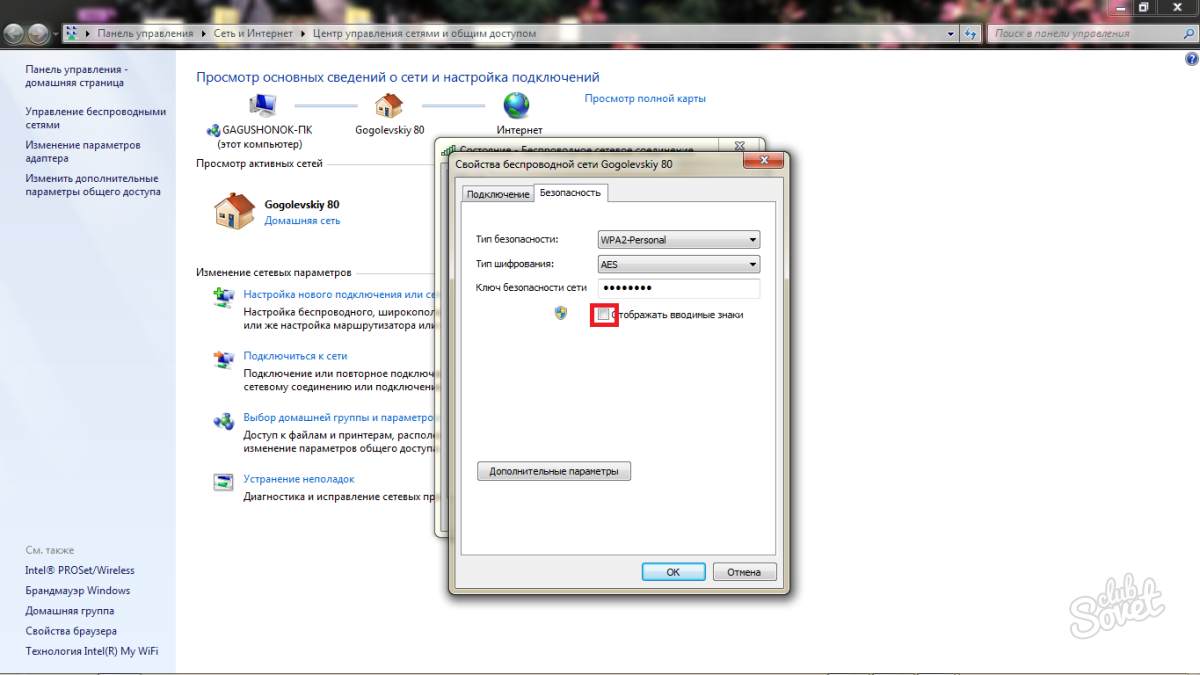
Cum să aflați cheia de securitate a rețelei prin setările routerului
Această opțiune se potrivește tuturor sisteme de operare , deoarece lucrați direct cu routerul.
- Puteți introduce setările routerului sau ruterului printr-un browser. Este suficient să introduceți următorul port în bara de adrese: 192.168.0.1 sau 192.168.0.1.1
- Parola și login pentru toate routerele implicit "admin" fără ghilimele. Dacă ați modificat acest parametru, introduceți numele de utilizator și parola.

- Odată ce ați accesat meniul, selectați "Mod wireless".
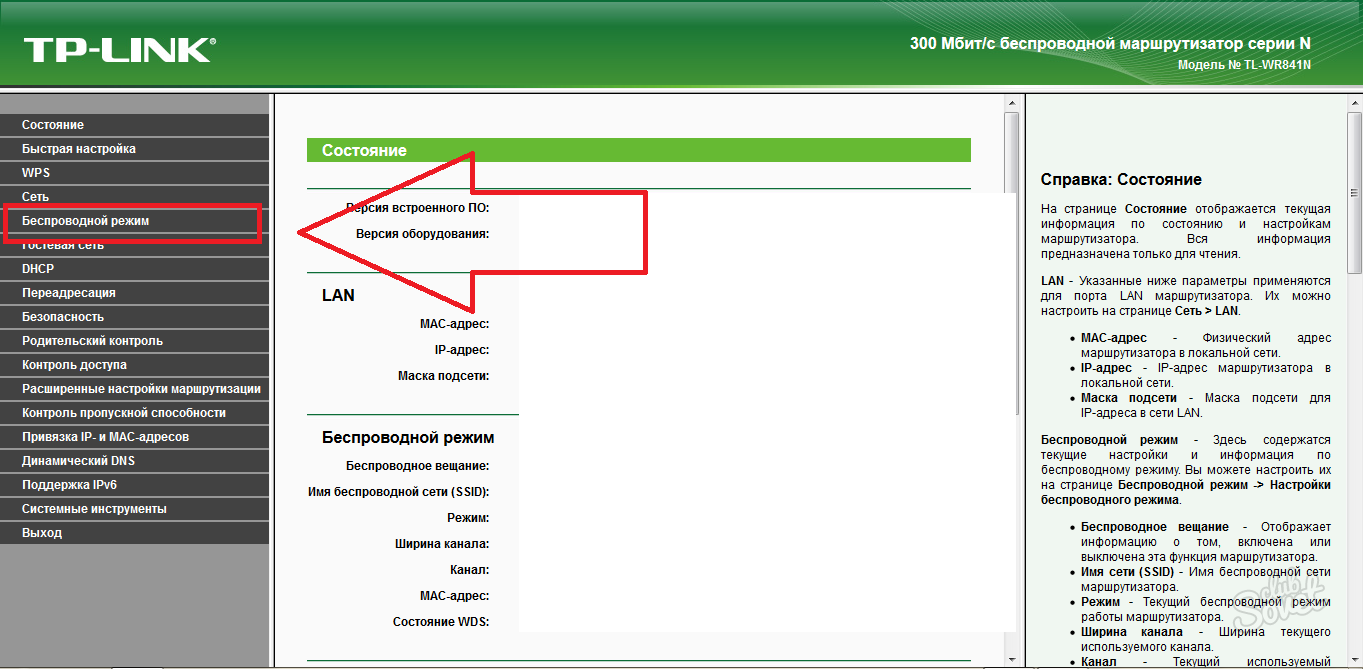
- Acum mergeți la fila Wireless Security.
- Iată parola din rețeaua Wi-Fi din elementul "Parola rețelei wireless". Scrieți-l și păstrați-l într-un loc sigur pentru a vă aminti.